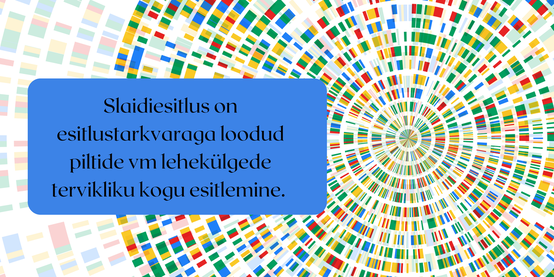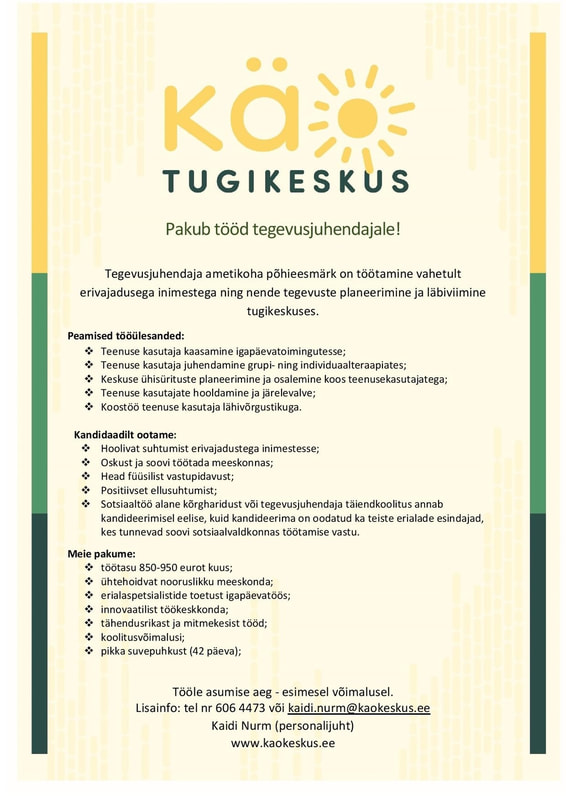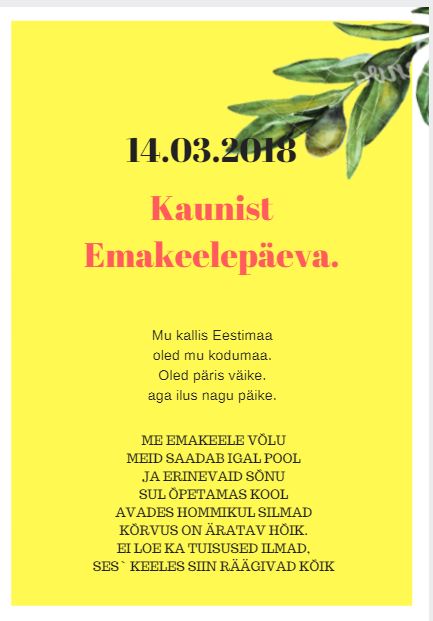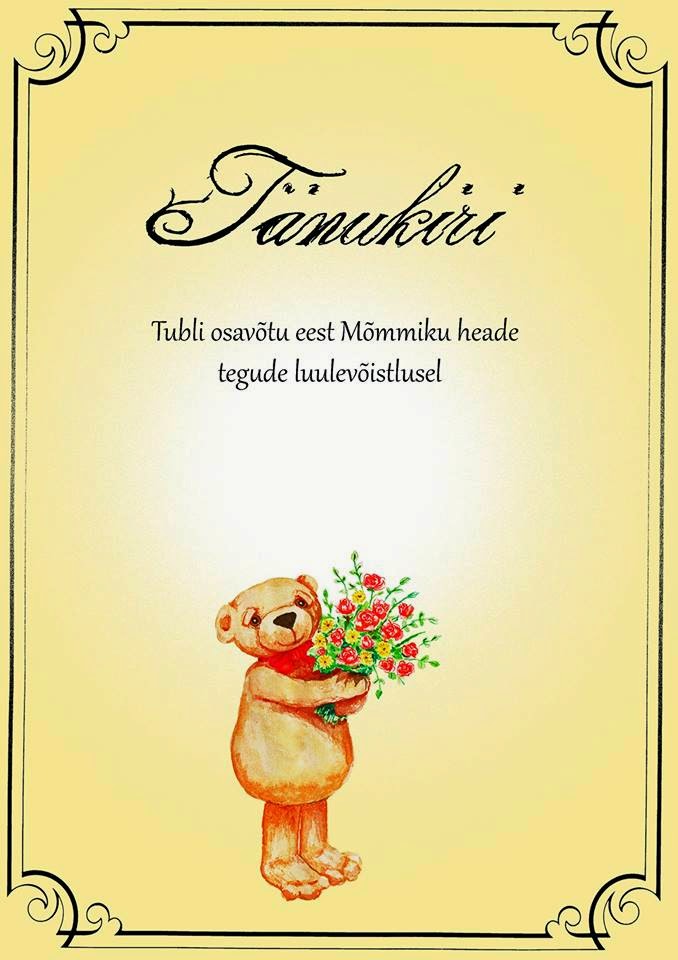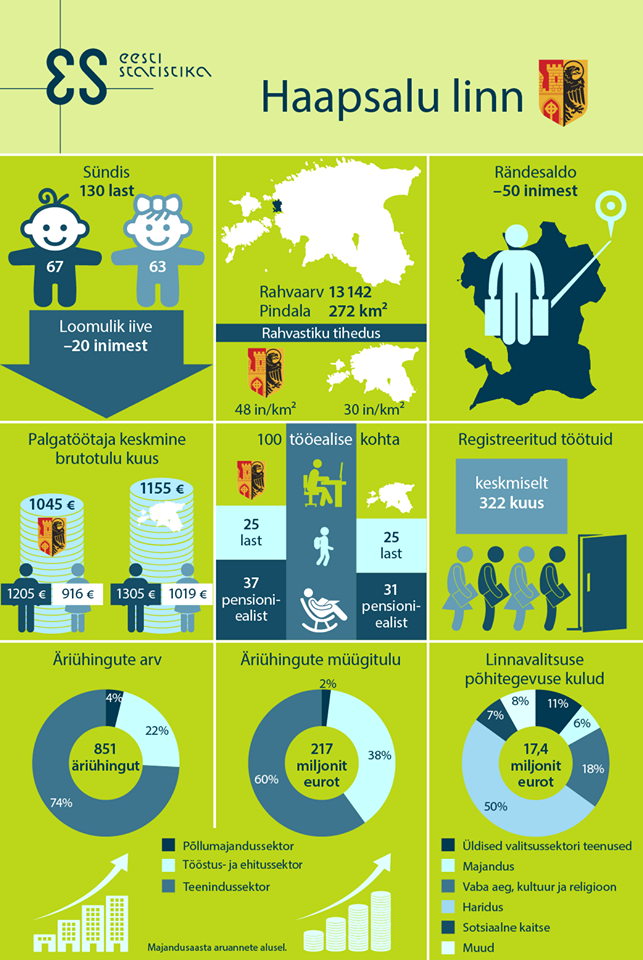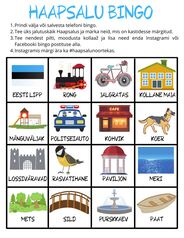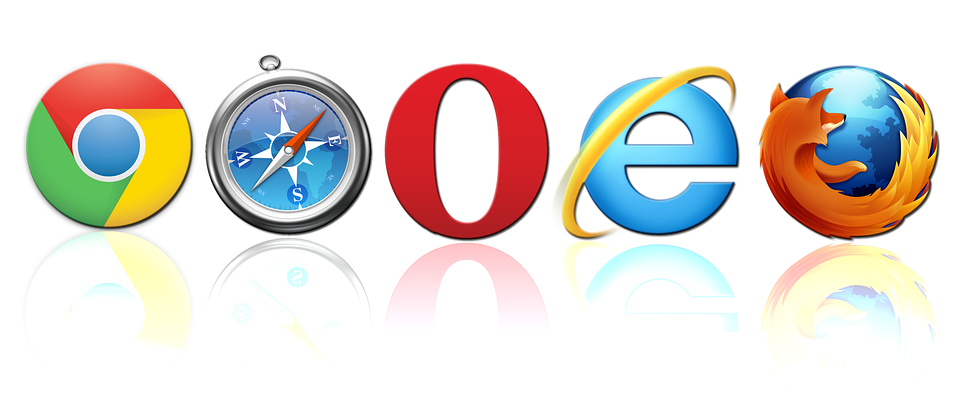Sissejuhatus ainesse
Mooduli eesmärgid
Pärast mooduli läbimist sa...
Pärast mooduli läbimist sa...
- tunned infoajastu tehnoloogiate kasutamise põhitõdesid, võimalusi ja sellega kaasnevaid ohtusid;
- lood originaaltöid (esitlus, mäng, voldik vm) oma töö rikastamiseks, kasutades digitaalseid vahendeid;
- valid töövahendi arvestades oma töö eesmärke;
- oskad infot otsida, kasutad teadlikult veebimaterjale, käitudes seaduslikult ja eetiliselt;
- arvestad internetiturvalisuse aspektidega oma tööd planeerides ja kavandades
Mooduli ülesehitus ja teemad
Moodul koosneb viiest teemast, millest kolm tuleb jutuks kontakttundides ja kaks teemat läbid iseseisvalt. Iga teema lõpeb iseseisva tööga, mis on kirjeldatud mooduli lõpus ja Tahvlis. Ülesanded võivad muutuda sõltuvalt klassi huvidest, jõudlusest ja vajadustest.
Teemad ja ülesannete lühikirjeldus
1.Kontakttundide teemad:
1.1. Esitlus. Esitluse loomine Google Drives.
Ülesanne: Loo üks tegevus, mis sisaldab esitlust (n mingi äraarvamismäng, pidijada mingist toimunud sündmusest, mõne tähtpäeva tutvustamine vm). (5 ak/h)
1.2. Infograafika. Canva programmi kasutamine printmaterjalide loomiseks.
Ülesanne: Loo infovoldik, mis tutvustab ühte asutust, kus tegevusjuhendaja teenuseid pakutakse ja kirjeldab pakutavaid teenuseid. (5 ak/h)
1.3. Arendavad tegevused tehnoloogia toel
Ülesanded:
Luua üks bingomäng (ilmselt jõuame tunnis teha)
Katsetada erinevaid valmismänge (ilmselt jõuame tunnis teha)
Luua üks mänguline tegevus (ilmselt jõuame tunnis teha)
Kasutada ühte nendest tegevustest praktikas (sihtgrupiks võib olla kes iganes :) ja reflekteerida selle kasutegurit. (5 ak/h)
2. Iseseisvalt läbitavad teemad:
1.1. Infootsing
Ülesanne: Leia vastused õppematerjalis olevatele küsimustele. (15 ak/)
1.2. Turvalisus
Ülesanne: pärast materjaliga tutvumist soorita test. (10 ak/h)
NB! Kogu mooduli võib läbida ka iseseisvalt, esitades iseseisvad tööd tähtaegselt. Palun lepi see enne juhendajaga kokku.
Moodul koosneb viiest teemast, millest kolm tuleb jutuks kontakttundides ja kaks teemat läbid iseseisvalt. Iga teema lõpeb iseseisva tööga, mis on kirjeldatud mooduli lõpus ja Tahvlis. Ülesanded võivad muutuda sõltuvalt klassi huvidest, jõudlusest ja vajadustest.
Teemad ja ülesannete lühikirjeldus
1.Kontakttundide teemad:
1.1. Esitlus. Esitluse loomine Google Drives.
Ülesanne: Loo üks tegevus, mis sisaldab esitlust (n mingi äraarvamismäng, pidijada mingist toimunud sündmusest, mõne tähtpäeva tutvustamine vm). (5 ak/h)
1.2. Infograafika. Canva programmi kasutamine printmaterjalide loomiseks.
Ülesanne: Loo infovoldik, mis tutvustab ühte asutust, kus tegevusjuhendaja teenuseid pakutakse ja kirjeldab pakutavaid teenuseid. (5 ak/h)
1.3. Arendavad tegevused tehnoloogia toel
Ülesanded:
Luua üks bingomäng (ilmselt jõuame tunnis teha)
Katsetada erinevaid valmismänge (ilmselt jõuame tunnis teha)
Luua üks mänguline tegevus (ilmselt jõuame tunnis teha)
Kasutada ühte nendest tegevustest praktikas (sihtgrupiks võib olla kes iganes :) ja reflekteerida selle kasutegurit. (5 ak/h)
2. Iseseisvalt läbitavad teemad:
1.1. Infootsing
Ülesanne: Leia vastused õppematerjalis olevatele küsimustele. (15 ak/)
1.2. Turvalisus
Ülesanne: pärast materjaliga tutvumist soorita test. (10 ak/h)
NB! Kogu mooduli võib läbida ka iseseisvalt, esitades iseseisvad tööd tähtaegselt. Palun lepi see enne juhendajaga kokku.
1.1. Esitlus.
Hea esitluse põhitõed
Esitluse loomine Google Drives
Ülesanne.
Loo üks tegevus, mis sisaldab esitlust (n mingi äraarvamismäng, pidijada mingist toimunud sündmusest, mõne tähtpäeva tutvustamine vm).
Loo üks tegevus, mis sisaldab esitlust (n mingi äraarvamismäng, pidijada mingist toimunud sündmusest, mõne tähtpäeva tutvustamine vm).
1.2. Infograafika. https://www.canva.com/
Mõned näited Canvas loodud töödest:
Ülesanne.
Loo infovoldik, mis tutvustab ühte asutust, kus tegevusjuhendaja teenuseid pakutakse ja kirjelda pakutavaid teenuseid.
Vaata näidiseid:
Loo infovoldik, mis tutvustab ühte asutust, kus tegevusjuhendaja teenuseid pakutakse ja kirjelda pakutavaid teenuseid.
Vaata näidiseid:
|
Autor Valentina Zukovski
|
Autor Carmen Ollino
|
1.3. Arendavad tegevused tehnoloogia toel
Bingomängu loomine
Bingo on mäng, mille ajalugu ulatub tagasi kuueteistkümnenda sajandi Itaaliasse. Kaheksateistkümnedal sajandil jõudis bingo Ühendkuningriiki, kus seda mängitakse senini nii selleks spetsiaalselt ette nähtud saalides kui ka online.
Bingo mängu eesmärgiks on ära märkida kindel muster enne, kui seda teevad teised mängijad. See võib olla diagonaal, kaks diagonaali, neli nurka või ka antud platvormile unikaalne muster, kusjuures peaauhind läheb tavaliselt mängijale, kes saab "täismaja" (full house), märkides võidunumbrid ära enne teisi.
Tänapäeval on bingomäng leidnud rakendust ka hariduses ning võib sisaldada endas mitmeid õpetuslikke elemente. Vaata näidiseks lisatud erinevaid bingokaarte. Vajutades pildile, näed neid suuremalt.
Bingo on mäng, mille ajalugu ulatub tagasi kuueteistkümnenda sajandi Itaaliasse. Kaheksateistkümnedal sajandil jõudis bingo Ühendkuningriiki, kus seda mängitakse senini nii selleks spetsiaalselt ette nähtud saalides kui ka online.
Bingo mängu eesmärgiks on ära märkida kindel muster enne, kui seda teevad teised mängijad. See võib olla diagonaal, kaks diagonaali, neli nurka või ka antud platvormile unikaalne muster, kusjuures peaauhind läheb tavaliselt mängijale, kes saab "täismaja" (full house), märkides võidunumbrid ära enne teisi.
Tänapäeval on bingomäng leidnud rakendust ka hariduses ning võib sisaldada endas mitmeid õpetuslikke elemente. Vaata näidiseks lisatud erinevaid bingokaarte. Vajutades pildile, näed neid suuremalt.
Kui head õppemängu ei ole, võib ise teha.
- Õppemängude loomine - Learningapps.org
- Ristsõnade loomine - https://puzzlemaker.discoveryeducation.com/
- Puzzle loomine - https://im-a-puzzle.com/
- Doomino tegemine - https://www.toolsforeducators.com/dominoes/domino-maker.php
Teraapilised ja arendavad veebimängud ja -tegevused
Valik digitaalseid tegevusi katsetamiseks:
- http://papunet.net/pelit - erinevad arendavad mängud ja tegevused
- http://www.xn--emilijasnad-mfb.ee/ - eestikeelsed sõnamängud
- https://www.coolmathgames.com/0-checkers - kabe, male jt klassikalised mängud
- https://pairs.one/en/?fbclid=IwAR1twZpj34DlQPO77GFmHqASrdf0f2KEEnDcCfSRLHNqd-IV-FtF8j_XUEQ - memoriin, üksi või kahekesi mängimiseks
- http://www.abcya.com/shapes_geometry_game.htm - geomeetrilise kujundite abil ehitamine
- http://www.puzzlesandriddles.com/SpotTheDifference.html - leia piltidelt erinevused
- https://musiclab.chromeexperiments.com/Experiments - tee ise muusikat
- https://pbskids.org/peg/games/symmetry-painter - sümmetriliste kujundite joonistamine
- http://weavesilk.com/ - meditatiivne joonistamine
- https://www.online-coloring.com/ - värvimine (arvutis või prindi välja)
Valik nutivahendi (Android, saada allal laadida Google Play poest) mänge katsetamiseks:
- Sand Draw - liivale joonistamine
- Draw&Doodle - ka tore joonistamine
- GameKids - neid on erinevaid variante, lõpevad numbriga 1 - 5
- Find the Differences - leia piltidelt erinevused
- No.Poly - numbrite järgi pildi kokku panemine
Iseseisvad tööülesanded
2.1. Infootsing ja info süstematiseerimine
|
Selleks, et internetis toimetada peame me kasutama veebilehitsejat ehk brauserit.
Veebilehitseja on programm, mis näitab meile veebilehti. Samuti saab veebilehitseja abiga vaadata internetis videosid ja mängida mänge. Veebilehitsejaid on mitmeid erinevaid, igaüks neist on teisest veidi erinev. Enim tarvitatud veebilehitseja Eestis on https://www.google.ee/. Ka meie kasutame otsiguülesannete jaoks just seda mootorit. |
Ülesanne:
- Loe läbi nipid ja trikid, mis veebiotsingut aitavad teha.
- Kui nipil on juures ülesanne, tee see läbi.
- Ülesannete vastused vormista Google Drives korrektse dokumendina ja jaga õpetajaga.
Nipid ja trikid internetiotsinguks.
1. GOOGLE ON INTELLIGENTNE
Google otsimootor on aja jooksul arenenud väga palju, see oskab lugeda Sinu mõtteid ka siis, kui Sa ise vb ei oskagi neid väga täpselt väljendada. Pane tähele, et otsingusõna või -fraasi sisestades pakub Google juba oma variante, mis sageli on palju täpsemad.
Ülesanne: Otsi Googlest vaimse tervise vitamiinide test ja soorita see. Kirjuta vastuseks selle veebilehe aadress, kus see test asub.
2. OTSINGUTÖÖRIISTAD
Otsige veebist konkreetse riigi, aja või asukoha järgi. Otsingutööriistad (otsinguriba all) pakuvad filtreerimisvalikuid, et otsingutulemusi filtreerida erinevate kriteeriumide (nt riik, aeg või asukoht) alusel. Näiteks täpsusta oma otsingut, määrates ajafiltri viimase aasta kohta. See võimaldab otsingupäringust saada ainult uusimaid artikleid.
Ülesanne: Leia tegevusjuhendaja koolitusi, mis on lisatud viimase aasta lõikes. Milline neist algab kõige varem? Millal see on veebi lisatud?
3. LEHESISENE OTSING
Kui oled lugenud huvitavat artiklit, aga ei suuda meenutada täpselt kus see oli, aitab see funktsioon. Kirjuta otsingusse lehe nimi, mida arvad end mäletavat, ja seejärel märksõna (või terve fraas, kui meeles). Nüüd ilmuvad kõik sellel lehel olevad selle märksõnaga artiklid.
Ülesanne: Leia Maalehest artikkel tegevusjuhendajatest. Millal ilmus kõige värskem lugu?
4. TÄRNID *
Sul on meeles mingi võtmesõna, fraas, number vms, aga ei suuda meenutada rohkem infot selle kohta, kasuta tärne*. Aseta see lihtsalt kohta, mida sa ei suuda meenutada ja nüüd peaks soovitu end ilmutama.
Ülesanne: Leia puuduv sõna artikli pealkirjas Salaametniku naine pages * Millises ajalehes ja millal see artikkel ilmus?
5. MIS KELL ON?
Aeg võimaldab teil näha maailma mis tahes koha viimast reaalajas kohalikku aega. Võite kasutada koha nime või koodi. Näiteks: time London annab teada Londoni praeguse kohaliku aja.
Ülesanne: Mis on praegu kell New Yorgis? Kirjuta kohalik kellaeg, millal tööd tegid ja siis aeg New Yorgis samal ajal.
6. TOITUMISALANE TEAVE
Google on piisavalt nutikas, et näidata toitumisteavet toiduga seotud otsingute jaoks , näiteks mango, šokolaadikompvekid jne. Teave sisaldab kaloreid, vitamiine, rasvu jne. Näiteks: otsingupäringud “mango” või “veiseliha” esitavad toitumisalase teabe .
Ülesanne: Otsi toitumisteavet ananassi kohta. Mitu kalorit on 100 gr ananassis? Kui mul on kõrge kolesterool, kas ma võin seda süüa?
7. KUIDAS MINNA?
Ava Google vaheleht Kaardid ja sealt saad otsida erinevaid marsruute, kui soovid kusagile minna kas jala, auto või ühistranspordiga.
Ülesanne: Kui kaua sõidame autoga Uuemõisast Tallinna Loomaaeda? Kas ühistranspordiga ka saab? Kuidas?
8. KOGU FRAAS
Kui soovid guugeldada mingit kindlat fraasi, nime vms, pane see jutumärkidesse. Ilma jutumärkideta tuleb otsingusse tulemus, kus on sees küll neid otsitavaid sõnu, kui ei pruugi olla tervet fraasi või samas järjekorras. Soovid teada, kas keegi oma tööd ka armastab?
Ülesanne: Pane otsingusse: "Airi Aavik" ja otsi siis ilma jutumärkideta. Mitu tulemust leidsid?
9. MIDAGI ENDA LÄHEDALT
Tahad pitsat oma kodu lähedalt? Kirjuta „pitsa Haapsalus“. Google pakub sobivaimad lahendused. Toredam seda teha Kaardiotsingut kasutades.
Ülesanne: Otsi apteeke Haapsalus. Mitu tulemust saad?
10. MITTEOLULISE SÕNA EEMALDAMINE VÕI OLULISE SÕNA LISAMINE
Kui soovid lugeda rohkem sotsiaalmeedia kohta, kuid huvi ei paku erinevad koolitused, kirjuta otsingusse
sotsiaalmeedia –koolitus“. Sedasi saad ka teisi sõnu juurde lisada, mida soovid välistada, pane lihtsalt „-„ märk sõna ette.
Ülesanne:
1) Leia tegevusjuhendaja erialaga seotud lehekülgi, lisades +koolitused. Mis on esimene leht, mida Google pakub?
2) Leia tegevusjuhendaja erialaga seotud lehekülgi, välistades -koolitused. Mis on nüüd esimene leht, mida Google pakub?
11.SARNASE PILDI OTSIMINE
Sul on mõni pilt, mille sarnaseid sooviksid veel leida. Siin aitab hädast välja Google pildiotsing (või uus teenus Google Lens).
Nt soovid leida pehme palli pilte. Mine Google pildiotsingu juurde. Leia mõni pehme palli pilt. Vajuta pildi peal parem hiireklõps ja vali käsklus Otsi pilti teenusega Google...
Kui sul on olemas pilt arvutis, mille sarnast soovid leida, leia pidliotsingu ribalt fotoaparaadi märk. Vajuta sinna peale. Lae pilt sinna üles. Nüüd pakub Google välja teisi sarnaseid pilte/kujutusi ja lehekülgi, kust võiksid midagi sarnast leida.
Ülesanne: vajan sellist toodet, kust ma sellise saan? Kirjuta vastuseks poe nimi ja tooli hind.
12.KALKULAATOR
Sul on Google ees lahti ja kiirelt vaja arvutada miskit. Pane see tehe lihtsalt otsingureale ja vajuta Enter. Ja tulemus ongi käes.
Ülesanne: Kui palju on 1287-369?
13.ILMATEADE
Saad kiirelt ilmaennustuse leida lisades otsingusse sõna ilm ja kohanime, n „ilm Haapsalus“.
Ülesanne: Mis ilm on Haapsalus sellel päeval, kui otsingut teed? Tee ilmateatest ekraanipilt ja kleebi see oma dokumendi sisse.
14.LEIA FAIL
Kui sul on vaja mõnd konkreetset faili, saad ka selle leida Google abiga, kasutades otsisõna filetype
Ülesanne: Vajad tegevusplaani näidist vaimupuudega isikule, trüki: tegevusplaani näidis filetype:doc Kelle veebilehelt selle leidsid?
15.MIILIDEST KILOMEETRID, DOLLARITEST EUROD
Sisestades otsingusse: „X cups to litres“ , „X USD to EURO“ jne tuleb esimeseks vastuseks kohe soovitud summa.
Ülesanne: kuidas seda kooki Eestis teha saaks? Arvuta võõrad ühikud grammideks ümber.
16. AUTORIÕIGUSED PILTIDEL
Kasutada tohib ainult neid pilte, millel on autoriõigused selgelt märgitud. Selleks vali Pildiotsingul Tööriistad-Kasutusõigused-Creative Commonsi litsentsid. NB! Ingliskeelne otsing annab paremaid tulemusi.
Ülesanne: Leia pilt stressipallist, mida võib vabalt kasutada, kasuta eestikeelset otsisõna. Kopeeri see pilt vastuseks.
Kasutatud allikad:
https://beebom.com/google-tricks-tips/
https://arileht.delfi.ee/news/turundus/19-nippi-kuidas-guugeldada-nagu-proff?id=77453432
1. GOOGLE ON INTELLIGENTNE
Google otsimootor on aja jooksul arenenud väga palju, see oskab lugeda Sinu mõtteid ka siis, kui Sa ise vb ei oskagi neid väga täpselt väljendada. Pane tähele, et otsingusõna või -fraasi sisestades pakub Google juba oma variante, mis sageli on palju täpsemad.
Ülesanne: Otsi Googlest vaimse tervise vitamiinide test ja soorita see. Kirjuta vastuseks selle veebilehe aadress, kus see test asub.
2. OTSINGUTÖÖRIISTAD
Otsige veebist konkreetse riigi, aja või asukoha järgi. Otsingutööriistad (otsinguriba all) pakuvad filtreerimisvalikuid, et otsingutulemusi filtreerida erinevate kriteeriumide (nt riik, aeg või asukoht) alusel. Näiteks täpsusta oma otsingut, määrates ajafiltri viimase aasta kohta. See võimaldab otsingupäringust saada ainult uusimaid artikleid.
Ülesanne: Leia tegevusjuhendaja koolitusi, mis on lisatud viimase aasta lõikes. Milline neist algab kõige varem? Millal see on veebi lisatud?
3. LEHESISENE OTSING
Kui oled lugenud huvitavat artiklit, aga ei suuda meenutada täpselt kus see oli, aitab see funktsioon. Kirjuta otsingusse lehe nimi, mida arvad end mäletavat, ja seejärel märksõna (või terve fraas, kui meeles). Nüüd ilmuvad kõik sellel lehel olevad selle märksõnaga artiklid.
Ülesanne: Leia Maalehest artikkel tegevusjuhendajatest. Millal ilmus kõige värskem lugu?
4. TÄRNID *
Sul on meeles mingi võtmesõna, fraas, number vms, aga ei suuda meenutada rohkem infot selle kohta, kasuta tärne*. Aseta see lihtsalt kohta, mida sa ei suuda meenutada ja nüüd peaks soovitu end ilmutama.
Ülesanne: Leia puuduv sõna artikli pealkirjas Salaametniku naine pages * Millises ajalehes ja millal see artikkel ilmus?
5. MIS KELL ON?
Aeg võimaldab teil näha maailma mis tahes koha viimast reaalajas kohalikku aega. Võite kasutada koha nime või koodi. Näiteks: time London annab teada Londoni praeguse kohaliku aja.
Ülesanne: Mis on praegu kell New Yorgis? Kirjuta kohalik kellaeg, millal tööd tegid ja siis aeg New Yorgis samal ajal.
6. TOITUMISALANE TEAVE
Google on piisavalt nutikas, et näidata toitumisteavet toiduga seotud otsingute jaoks , näiteks mango, šokolaadikompvekid jne. Teave sisaldab kaloreid, vitamiine, rasvu jne. Näiteks: otsingupäringud “mango” või “veiseliha” esitavad toitumisalase teabe .
Ülesanne: Otsi toitumisteavet ananassi kohta. Mitu kalorit on 100 gr ananassis? Kui mul on kõrge kolesterool, kas ma võin seda süüa?
7. KUIDAS MINNA?
Ava Google vaheleht Kaardid ja sealt saad otsida erinevaid marsruute, kui soovid kusagile minna kas jala, auto või ühistranspordiga.
Ülesanne: Kui kaua sõidame autoga Uuemõisast Tallinna Loomaaeda? Kas ühistranspordiga ka saab? Kuidas?
8. KOGU FRAAS
Kui soovid guugeldada mingit kindlat fraasi, nime vms, pane see jutumärkidesse. Ilma jutumärkideta tuleb otsingusse tulemus, kus on sees küll neid otsitavaid sõnu, kui ei pruugi olla tervet fraasi või samas järjekorras. Soovid teada, kas keegi oma tööd ka armastab?
Ülesanne: Pane otsingusse: "Airi Aavik" ja otsi siis ilma jutumärkideta. Mitu tulemust leidsid?
9. MIDAGI ENDA LÄHEDALT
Tahad pitsat oma kodu lähedalt? Kirjuta „pitsa Haapsalus“. Google pakub sobivaimad lahendused. Toredam seda teha Kaardiotsingut kasutades.
Ülesanne: Otsi apteeke Haapsalus. Mitu tulemust saad?
10. MITTEOLULISE SÕNA EEMALDAMINE VÕI OLULISE SÕNA LISAMINE
Kui soovid lugeda rohkem sotsiaalmeedia kohta, kuid huvi ei paku erinevad koolitused, kirjuta otsingusse
sotsiaalmeedia –koolitus“. Sedasi saad ka teisi sõnu juurde lisada, mida soovid välistada, pane lihtsalt „-„ märk sõna ette.
Ülesanne:
1) Leia tegevusjuhendaja erialaga seotud lehekülgi, lisades +koolitused. Mis on esimene leht, mida Google pakub?
2) Leia tegevusjuhendaja erialaga seotud lehekülgi, välistades -koolitused. Mis on nüüd esimene leht, mida Google pakub?
11.SARNASE PILDI OTSIMINE
Sul on mõni pilt, mille sarnaseid sooviksid veel leida. Siin aitab hädast välja Google pildiotsing (või uus teenus Google Lens).
Nt soovid leida pehme palli pilte. Mine Google pildiotsingu juurde. Leia mõni pehme palli pilt. Vajuta pildi peal parem hiireklõps ja vali käsklus Otsi pilti teenusega Google...
Kui sul on olemas pilt arvutis, mille sarnast soovid leida, leia pidliotsingu ribalt fotoaparaadi märk. Vajuta sinna peale. Lae pilt sinna üles. Nüüd pakub Google välja teisi sarnaseid pilte/kujutusi ja lehekülgi, kust võiksid midagi sarnast leida.
Ülesanne: vajan sellist toodet, kust ma sellise saan? Kirjuta vastuseks poe nimi ja tooli hind.
12.KALKULAATOR
Sul on Google ees lahti ja kiirelt vaja arvutada miskit. Pane see tehe lihtsalt otsingureale ja vajuta Enter. Ja tulemus ongi käes.
Ülesanne: Kui palju on 1287-369?
13.ILMATEADE
Saad kiirelt ilmaennustuse leida lisades otsingusse sõna ilm ja kohanime, n „ilm Haapsalus“.
Ülesanne: Mis ilm on Haapsalus sellel päeval, kui otsingut teed? Tee ilmateatest ekraanipilt ja kleebi see oma dokumendi sisse.
14.LEIA FAIL
Kui sul on vaja mõnd konkreetset faili, saad ka selle leida Google abiga, kasutades otsisõna filetype
Ülesanne: Vajad tegevusplaani näidist vaimupuudega isikule, trüki: tegevusplaani näidis filetype:doc Kelle veebilehelt selle leidsid?
15.MIILIDEST KILOMEETRID, DOLLARITEST EUROD
Sisestades otsingusse: „X cups to litres“ , „X USD to EURO“ jne tuleb esimeseks vastuseks kohe soovitud summa.
Ülesanne: kuidas seda kooki Eestis teha saaks? Arvuta võõrad ühikud grammideks ümber.
16. AUTORIÕIGUSED PILTIDEL
Kasutada tohib ainult neid pilte, millel on autoriõigused selgelt märgitud. Selleks vali Pildiotsingul Tööriistad-Kasutusõigused-Creative Commonsi litsentsid. NB! Ingliskeelne otsing annab paremaid tulemusi.
Ülesanne: Leia pilt stressipallist, mida võib vabalt kasutada, kasuta eestikeelset otsisõna. Kopeeri see pilt vastuseks.
Kasutatud allikad:
https://beebom.com/google-tricks-tips/
https://arileht.delfi.ee/news/turundus/19-nippi-kuidas-guugeldada-nagu-proff?id=77453432
2.2. Turvalisus arvutis ja internetis
Kuna arvutid ja teised nutiseadmed on kõikidele soovijatele kättesaadavad ja nende kasutamine on osa meie igapäevaelust, puudutab ka küberturvalisus meid kõiki. Ühel või teisel moel puudutavad nii küber, IT kui tehnoloogia ka sind isiklikult.
Küberturvalisus algab iga kasutaja internetikäitumisest ning järgida tuleks peamisi turvalisuse põhimõtteid, mis laienevad nii-öelda pärismaailmast kübermaailma.
Küberturvalisus algab iga kasutaja internetikäitumisest ning järgida tuleks peamisi turvalisuse põhimõtteid, mis laienevad nii-öelda pärismaailmast kübermaailma.
|
Tutvu peamiste nõuannetega internetiohtude vältimiseks. Pärast materjaliga tutvumist soorita test.
|